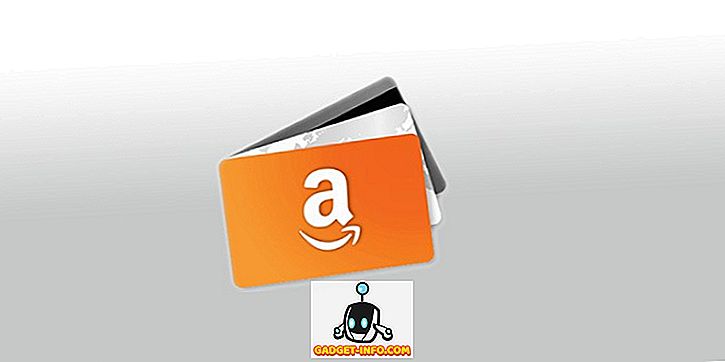Vyhledávací gigant Google právě uvedl na trh své nejnovější smartphony pro rok 2017; Pixel 2 a Pixel 2 XL. Byl jsem fanouškem Pixel zařízení, protože debutoval v loňském roce, protože oni dali nejlepší, bezchybný Android zážitek. Zařízení Pixel jsou pro mě stejně důležitá, jako o hardwaru. Zejména miluju to, co Google dělá se svým Pixel Launcher, takže Android je ještě snadnější a intuitivnější. S Pixel 2, milovaný Pixel Launcher získává velkou generální opravu, která je lepší než kdy předtím. Nicméně, protože Pixel telefony jsou prémiové produkty, ne mnoho z nás si může dovolit koupit. To je důvod, proč je smutné, že tolik uživatelů Android nebude moci zažít nový Pixel Launcher. To není úplně pravda. Nemusíte dostat původní Pixel Launcher, ale můžete si přizpůsobit svůj Android telefon tak, aby vypadal a choval se jako jeden. V tomto článku vám ukážeme, jak můžete udělat totéž. Takže, pokud jste někdy přemýšleli, jak mohu získat tento nový Pixel 2 Launcher, můžete takto:
Poznámka : Pro tento tutoriál používám svůj Nexus 5X. Tato metoda však bude fungovat na každém zařízení běžícím na systému Android. To znamená, že pokud vaše zařízení nepodporuje navigační tlačítka na obrazovce, zřejmě se na displeji nezobrazí.
Získejte Pixel 2 Launcher na libovolném zařízení se systémem Android
Pokud jste někdy v minulosti sledovali naše webové stránky, musíte vědět, že milujeme Nova Launcher. Nova Launcher přidává tunu funkčnosti a je vždy první funkcí, která portuje z novějších verzí Androidu na starší zařízení. Kromě portování těchto funkcí vám Launcher umožňuje přizpůsobit každý aspekt vzhledu a vzhledu. Dnes budeme používat Nova Launcher, abychom vám ukázali, jak si můžete přizpůsobit svou domovskou obrazovku tak, aby vypadala stejně jako Pixel 2 Launcher. Tenhle bude o něco déle než naše obvyklé způsoby, takže následujte krok za krokem, abyste získali nový Pixel 2 Launcher.
1. Prvním krokem, jak jste možná hádali, je instalace Nova Launcher. Pokud ji již používáte, skvěle, pokud ne, stáhněte si Launcher kliknutím na tento odkaz. Většinu funkcí můžete získat volnou verzí aplikace Nova Launcher, některé úpravy však budou vyžadovat placenou verzi. Zmíníme úpravy, které jsou omezeny na placené verze zvlášť, takže se můžete snadno rozhodnout, zda je chcete nebo ne.
2. Nyní spusťte aplikaci a postupujte podle kroků uvedených v aplikaci pro nastavení Launcheru. Nečtete do toho příliš mnoho, protože to později upravíme. Takže, jen poklepejte na další, dokud nebude Launcher nastaven . Také se ujistěte, že je váš výchozí Launcher, když váš smartphone žádá.
3. Nyní, jen abychom se ujistili, že každý je na stejné stránce, z domovské obrazovky vymažeme vše, takže začneme s čistým břidlicí. Stačí dlouze stisknout ikony a odstranit je po jednom, dokud na domovské obrazovce nezůstane nic.
4. Nyní pojďme do nastavení „Nova“ a proveďte potřebné změny. Nejdříve stiskněte na domovské obrazovce tlačítko a klepněte na „Nastavení“ . Zde provedeme všechny změny.
5. Nejdříve se postaráme o to, abychom měli stejnou „přejezd nahoru pro otevření gesta aplikace šuplíku“, jak je tomu u Pixel 2 Launcher. Chcete-li to provést, klepněte na položku „App & widget drawers“ a poté povolte „Swipe to open“ a vypněte „Swipe indicator“. Nyní se vraťte do hlavního menu.
6. Jak jste si museli všimnout, na domovské obrazovce aplikace Pixel 2 Launcher nejsou žádné „štítky aplikací“. Chcete-li dosáhnout čistého vzhledu a odebrat štítky aplikací, klepněte na položku „Desktop“ a vyberte možnost „Icon layout“ . Zde vypněte možnost „Popis“. Vaše ikona nebude mít na domovské obrazovce označení.
7. Zatímco se nacházíte v nastavení plochy, provedeme také několik dalších změn. Nejprve upravíme výšku a šířku polstrování . Klepněte na „Výplň výšky“ a poté vyberte možnost „Střední“. Udělejte to samé pro „Šířku polstrování“. To zajistí, že všechny vaše ikony a widget (který se chystáme umístit na domovskou obrazovku) budou správně zarovnány a napodobují vzhled Pixel 2 Launcher.
8. Musíme provést ještě jednu změnu, když jsme v nastavení plochy, přejděte dolů a najděte „Indikátor stránky“, klepněte na něj a pak vyberte „Žádný“ .
9. Nyní přejděte zpět z pracovní plochy do hlavního menu nastavení. Klepněte na „Dock“. Vyberte „Dock Background“ a poté nastavte „Transparency“ na 100% .
10. To je vše, jsme do značné míry s nastavení. Nyní se vraťte na domovskou obrazovku a dlouze na ni stiskněte. Zde vyberte widgety a pak najděte widget "Rychlé hledání" pod Nova Launcher a přidejte ho na domovskou obrazovku.
11. Dlouho stiskněte widget a vyberte volbu „Resize“. Změňte velikost widgetu tak, aby odpovídal šířce obrazovky .
12. Opět, dlouze stiskněte widget, ale tentokrát vyberte možnost „Edit“ . Zde pod „Bar Style“ vyberte první možnost. Nyní přejděte dolů a najděte „Styl loga“ a vyberte barevnou ikonu „G“. I když jste zde, povolte „Search as overlay“ . To vám dá ten hladký animační efekt, který dostanete na Pixel 2 Launcher.
13. Nyní se vraťte zpět a přetáhněte widget do dolní části displeje. Nyní přidejte oblíbené ikony aplikací nad widget, aby se vaše domovské obrazovky vlastní. Také si stáhněte tapetu Pixel 2 a nastavte ji jako výchozí tapetu, aby vaše domácí obrazovka získala autentický vzhled Pixel 2.
14. Zbývá ještě jedna věc. musíme dodat, že cool "Na první pohled widget", který vám ukáže vaše události kalendáře, spolu s dalšími informacemi, jako je čas a počasí. K tomu nejprve stáhněte aplikaci „Business Calendar 2“ z obchodu Play. Nyní spusťte aplikaci a rychle projděte procesem nastavení tím, že mu udělíte potřebná oprávnění a klepnete na další šipku.
15. Nyní, na domovské obrazovce, dlouhým stiskem vyberte možnost widgetu a na domovskou obrazovku přidejte widget Obchodní kalendář 2 . Teď, stejně jako my s widgetem pro vyhledávání Google, nejdřív na něj stiskneme, aby se změnilo na šířku obrazovky . Po provedení změny velikosti klikněte na ikonu ozubeného kola v pravém horním rohu widgetu.
16. Klepněte na nabídku „Barvy“ a poté nastavte krytí na 0% . Pak stiskněte tlačítko Uložit. Widget nebude vypadat úplně stejně jako ten na nových telefonech Pixel, ale je mu velmi blízký. Navíc slouží funkci správně, jak vidíte na obrázcích níže.
Jak vidíte, můj nexus 5X vypadá, jako by používal nový Pixel 2 Launcher. Výše uvedené kroky však odpovídají vzhledu Pixel 2 Launcher. Kromě změny v estetice, protože Pixel 2 Launcher je založen na Android Oreo, přináší také mnohem více funkcí. Jednou z takových význačných vlastností je „Notifikační tečka“. Pokud chcete tyto funkce přenést do svého zařízení, můžete to také udělat, ale budete potřebovat placenou verzi Nova Launcher . V předchozím článku jsme již zahrnuli funkci Oznámení Dot a můžete se dozvědět, jak to povolit kliknutím zde . Pokud chcete do svého telefonu přivést vylepšené funkce vyhledávání v aplikaci Pixel 2 Launcher, můžete se zde dozvědět, jak to udělat. Pro porovnání našeho launcheru s Pixel Launcherem jsem přidal obrázek, který zobrazuje oba vedle sebe.
Získejte Pixel 2 Podívejte se na svém zařízení se systémem Android
Výše uvedené obrázky porovnávají původní Pixel 2 Launcher a ten, který jsme vytvořili pomocí Nova Launcher. Můžete najít některé menší rozdíly, ale víceméně vzhled zůstává stejný. Tento proces je trochu zdlouhavý, ale stojí za to. Vyzkoušejte to a dejte nám vědět, jak to pro vás fungovalo. Také, pokud máte pocit, že tento článek chybí všechny funkce Pixel 2 Launcher, dejte nám vědět a my budeme tyto funkce zahrnout do budoucí aktualizace. Konečně bych rád věděl, jaké jsou vaše myšlenky o celé události „Made by Google“. Líbilo se ti to, nenávidíš? Rozbalte všechny své myšlenky v sekci komentáře níže.